是移动数据,并且是Windows版的翻译软件,并且紧接,能使用用Cross Language制造的Mac版的翻译软件使用了的用户词典以及翻译存储器。
在本报名,给使用了的用户词典、翻译存储器做备分,是Windows版翻译软件,并且,介绍在"PC-Transer Honyaku Studio V26"从"Mac-Transer V11.5"作为使用的次序搬家的情况由Mac版的翻译软件在例子。合适地看,请换基于各软件名以及软件名的文件夹名、文件名。
※ 翻译存储器是Transer系列(MED-Transer专业人员)以及翻译智囊的功能。在Honyaku Pikaichi以及Transer系列(MED-Transer个人),明解翻译,不可以使用。
※Mac版的翻译软件的翻译文件(扩展名*.etf以及*.jtf)用Windows版的Transer系列打不开。用Mac版的翻译软件一切登记翻译存储器之后请输出,或者每个文件输出原文有必要。(译文对应,使用了的词典的信息不被承接)
1. 给用户词典和翻译存储器做备分
用户词典以及用户翻译存储器被在以下的地方保存。
请给这些文件每隔各文件夹到共享文件夹或者USB存储器做备分。
※ 下列是MAC-Transer V11.5以及V11的例子。合适地看,请在使用的情况下换这个以外的软件。
| 种类 | Mac一侧的保存地点 | 文件名的例子 |
| 英日词典 | /Users/[用户名]/Library / Application Support / Cross Language / MAC-TranserV11 / EJ / |
用户词典。dir 用户词典。key 用户词典。udc |
| 日英的词典 | /Users/[用户名]/Library / Application Support / Cross Language / MAC-TranserV11 / JE / |
用户词典。idx 用户词典。jdc |
| 翻译记忆 (英日/日本和英国共同) |
/Users/[用户名]/Library / Application Support / Cross Language / MAC-TranserV11 / Common / |
user.ty2 user.ty2.en.idx user.ty2.ja.idx |
※ 保存地点的目录名用使用的软件不同。以下是一例。
|
使用了的软件 |
目录名 |
| MAC-Transer V11.5 / MAC-Transer V11 | MAC-Transer V11 |
| MED-Transer V11.5 / MED-Transer V11 | MED-TranserV11 |
| MAC-Transer V10/Honyaku Pikaichi 2013 | MAC-TranserV10 |
| MED-Transer V10/Honyaku Pikaichi Medical 2013 | MED-TranserV10 |
然而,/Users/[用户名]/Library(就在用户文件夹下面的[程序库])文件夹普通是不显示。请用以下的其中一个方法开。
- (Mac)让用"知道在30秒的程序库的表示设定视频"的方法[程序库]表示文件夹。
- 当表示Finder的"移动"菜单的时候按Control键正隐藏起来[程序库]的话,显示。点击,请选择。
2. 输入做备分的用户词典(在Transer系列的情况下)
※ 在开始以下的次序之前请在Windows个人电脑上面安装PC-Transer。
在这里[EJ](英国→英国→日期),说明对PC-Transer用方式输入在Mac使用了的用户词典的内容的次序。
必须根据需要[EJ](英国→英国→日期)以及[JE](日→英)都进行用户词典的进口。
- 用Windows个人电脑启动PC-Transer。普通PC-Transer[EJ]用方式启动。
[EJ][JE]方式的转换点击工具条上的图标,打开新的文件,或者是点击被启动时在橱窗上部准备的新文件的标签,并且可以选择。

另外,[文件]菜单> [从新的制作]能选择。
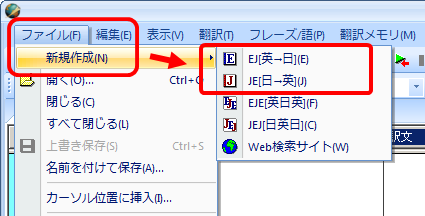
- [翻译词典]菜单 > [用总括登录]选择。
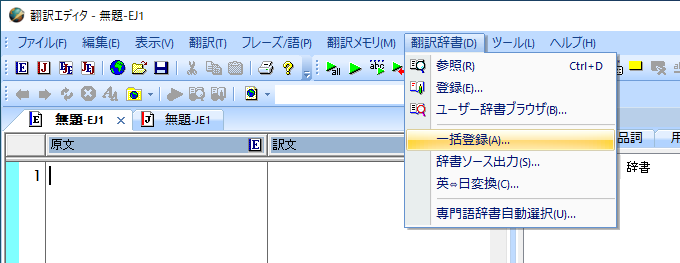
→ [总括登录]画面开。
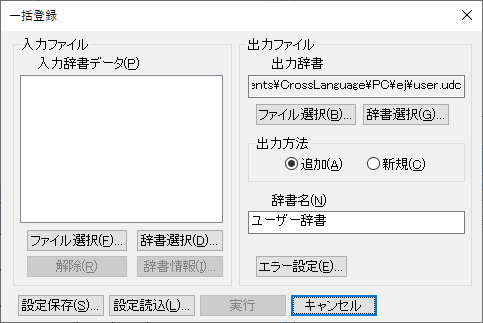
- 点击"输入,归档"[文件选择(F)]的。
→"英日词典数据文件的选择"对话开。
把"文件的种类"改为"英日词典二进制文件(*.UDC)",选择给"做备分给翻译词典和翻译存储器1"的de做备分的Mac的ej用户词典文件(用户词典.udc)[开],点击。
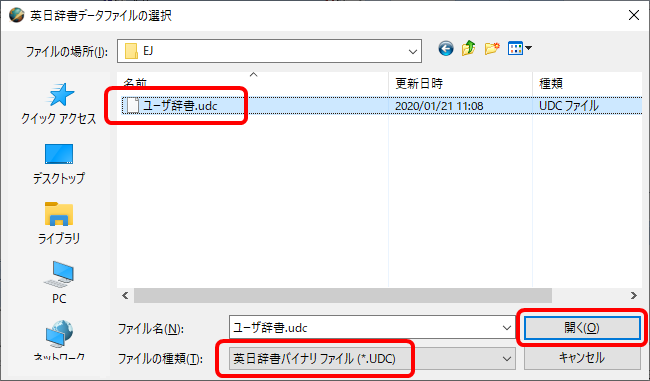
- 回到"总括登录"画面。显示"用户词典"在"输入词典数据"[二进制]上。
债务不履行声明的用户词典被在"输出文件"设定。在给这个用户词典追加的时候,确认"输出方法"的按钮被"补充"检查,点击"执行"(普通选择这里)。
在用在Windows使用了的用户词典全部Mac由来的词典(用户词典.udc)替换的时候,在"新"转换"输出方法"的按钮,给"词书名"起名字(例子:Mac的用户词典)。
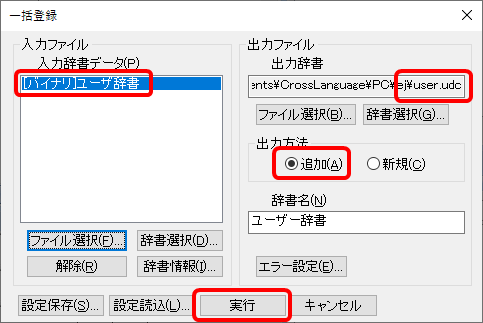
- 点击"执行"的话进口开始。
由于进口需要的时间,根据被登记的单词数量变化(1秒未满的在几个单词的情况下几万个单词几分)。
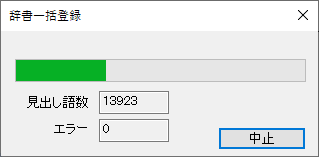
- 当"被登记一切正常"的留言出来了的时候,进口是结束。

- 在在Mac使用了复数的用户词典的时候,请针对分别实施进口。
在在个别的用户词典输入的时候,必须进口之前制作空中的用户词典。
详细要"总括词典源码文件对用户词典,追加登录"用户指南的ogo覧。 - 请也用方式根据需要进行用户词典的进口[JE]。 [JE]对方式的转换[文件]是菜单> [用新的制作]选择"JE"(日→英),或者甚至工具条上的图标,橱窗上部的标签可以选择。
3. 使用做备分的用户词典(在Honyaku Pikaichi系列的情况下)
在Honyaku Pikaichi以及Honyaku Pikaichi Medical,没有词典的进口功能。
请在所规定的文件夹安置给用以下的次序做备分的用户词典文件。
因为放文件所以继续可以使用迄今为止的用户词典。
必须根据需要[EJ](英国→英国→日期)以及[JE](日→英)都进行。
- 启动Honyaku Pikaichi,让结束。
- 请把给在Mac做备分的词典文件放在Windows的以下的文件夹上。
借此机会已经存在着的词典文件必须重写。
在英日用户词典的情况下:
C:在\Users\[用户名]\Documents\CrossLanguage\Pika1\ej\以下

在日英的用户词典的情况下:
C:在\Users\[用户名]\Documents\CrossLanguage\Pika1\je\以下
※"Pika1"是Honyaku Pikaichi的例子。在Honyaku Pikaichi Medical的情况下,变成"Pika1Med"。

4. 在Transer输入做备分的用户翻译存储器
在这里,说明输入用于已有的用户翻译存储器上在Mac的用户翻译存储器的内容的次序。
为和翻译存储器[在EJ][JE]有共同的数据,双向的登录,没有必要。
然而,"总括,在翻译存储器登录用户指南(进口的次序),"这个次序被记载详细。
※警告
作为大致目标用10万对有能在一个翻译存储器文件登录的反译文数量。
登记更多的直译句子搜索的动作变得翻译存储器慢的话,而且错误写入时超过的文件有发生损坏的纠纷可能性。顺便去,请注意以下。
・为了注册数不在超过10万件的有希望的翻译存储器文件进口以后输入注意,根据需要制作新的翻译存储器文件,请输入。
・登录件数新制作翻译存储器文件,做,填写,超过10万件的翻译存储器文件停止作为"写入用"的使用,与此同时请作为事情使用)
- [EJ]或者[JE]用方式[翻译存储器]菜单 > [用进口]选择。
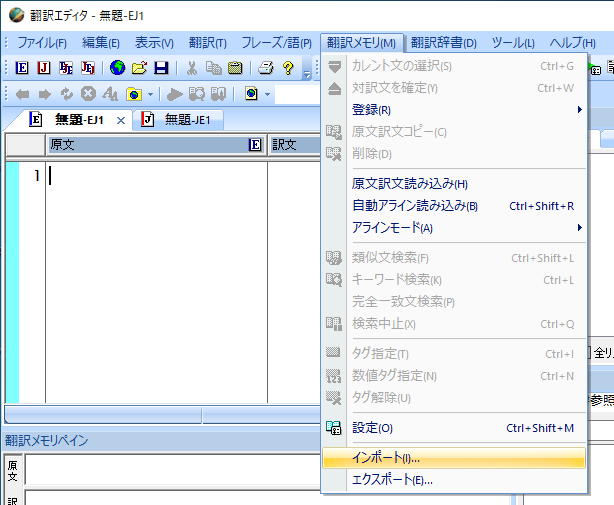
→ [译文的进口]画面开。

- 点击"参照",选择给"做备分给翻译词典和翻译存储器1"的de做备分的Mac的翻译存储器文件(user.ty2)[开],点击。

- 回到"反译文的进口"画面。
请确认作为"原进口"的"文件名"做备分的Mac的翻译存储器文件。
把"进口的前方"的"使用中的翻译存储器"换成开,点击在下边的清单的"用户翻译存储器"。
(在在那个以外的用户翻译存储器输入的时候,请适当选择)

- 点击"开始"的话进口开始。
由于进口需要的时间,根据被登记的单词数量变化(1秒未满的在几个单词的情况下几万句几分)。

- 中途有是否"重写"的错误报文超过的情况。根据画面的指示重写,请跳跃。

当"输入○○事情"的留言出来了的时候,进口是结束。
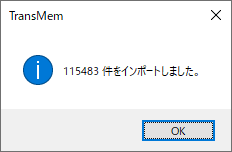
- 在使用了复数的用户翻译存储器的时候,请针对分别实施进口。
5. 补充
- 在新制作了用户词典以及用户翻译存储器的时候,为了能用翻译设定以及翻译存储器设定使用必须指定。
在用户词典的情况下:
[翻译]菜单 > [翻译设定] > [词典]选择比差别[能使用的词典]使用标签的用户词典[使用中的词典],请移动。
※ 在改变作为词典登录用而使用的用户词典的时候,选择那个用户词典
请点击"写入"。
※ 请用两边的方式根据需要[EJ][JE]实施。
※ 在详细的派,用户指南请看"用户词典的制作和选择"。
在用户翻译存储器的情况下:
[翻译存储器]菜单 > [设定] > [翻译存储器]选择比差别[能使用的翻译存储器]使用标签的用户翻译存储器[使用中的翻译存储器],请移动。
※ 在改变作为登录用而使用的用户翻译存储器的时候,选择那个翻译存储器
请点击"写入存储器"。
※ 为和翻译存储器[在EJ][JE]有共同的数据不需要双向的登录。
※ 详细,用户指南请看"用户翻译存储器的制作和翻译存储器的选择"。
当有了不清楚的地方的时候,请用这个咨询形式询问内容。
